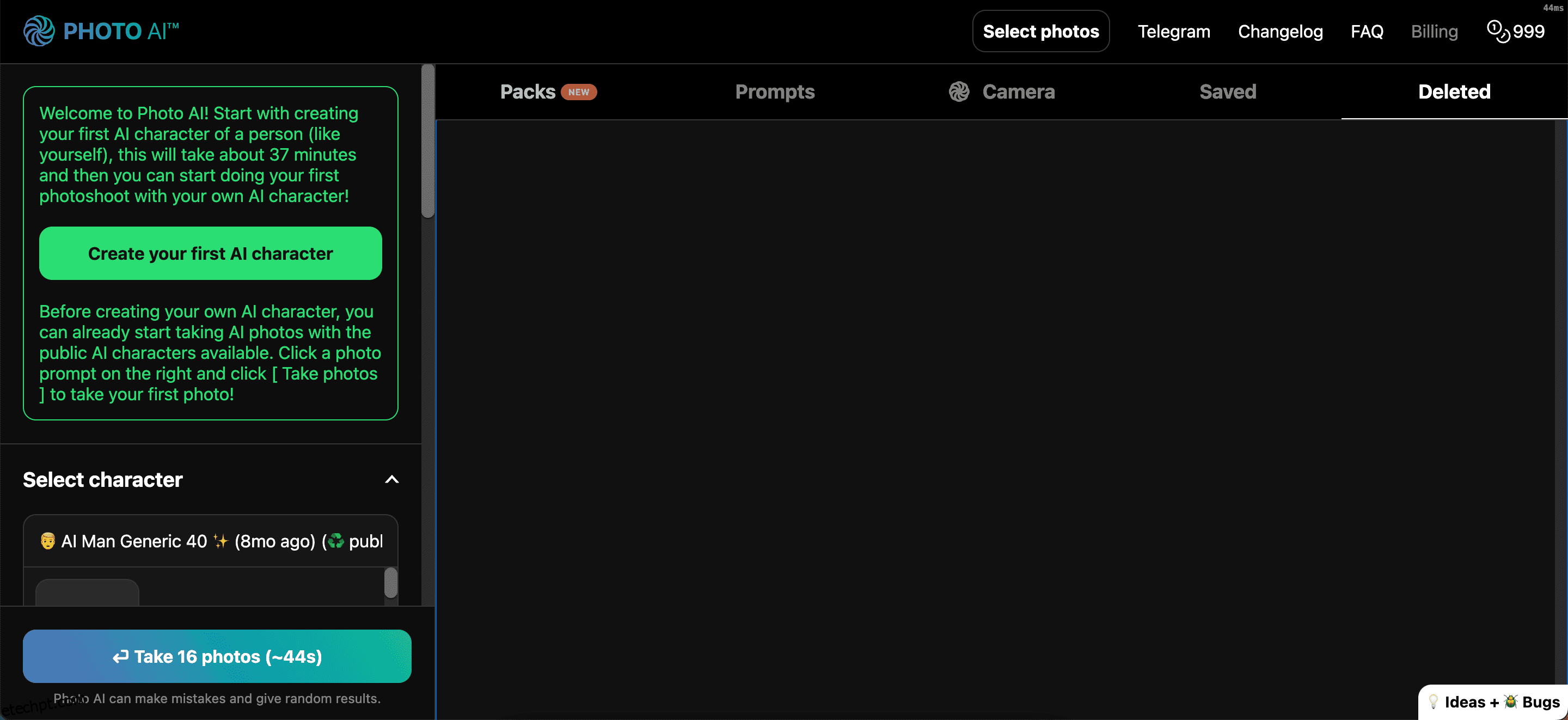últimas postagens
Principais conclusões
- Photo AI permite aos usuários gerar imagens em estilo retrato com recursos e planos de fundo personalizáveis.
- Escolha entre diferentes personagens de IA ou carregue suas próprias imagens.
- Os usuários podem personalizar recursos, estilos e configurações dos personagens, copiar prompts e baixar imagens facilmente.
Aprenda como criar imagens intrigantes geradas por IA com o aplicativo Photo AI. Você descobrirá como projetar seu personagem e gerar prompts, além de algumas dicas para ajudá-lo a melhorar seus resultados. Também cobriremos preços e muito mais.
O que é foto AI?
Foto IA é uma ferramenta que permite gerar imagens em estilo retrato usando vários prompts. Você pode personalizar seu plano de fundo, além das roupas que seu personagem veste e muito mais. Você tem a opção de escolher entre diferentes personagens pré-existentes, mas também pode fazer upload de imagens suas, se preferir.
Photo AI foi lançado no final de 2022 por Pieter Levels, um empreendedor digital holandês que também fundou a Nomad List (temos um guia completo sobre o que é Nomad List, se você quiser conferir também). Além de usar a versão desktop, o Photo AI também possui um aplicativo iOS que está disponível para download.
Baixar: Foto AI para iOS (Compras gratuitas no aplicativo disponíveis)
O Photo AI é gratuito?
Para usar o Photo AI, você precisa adquirir uma assinatura mensal ou anual. Os preços começam em US$ 29 por mês e US$ 390 por ano para Photo AI Pro – o plano mais barato. Você também pode obter Premium ($ 99/mês e $ 990/ano) e Business ($ 299/mês e $ 2.990/ano).
Photo AI Pro será mais que suficiente para a maioria dos usuários, especialmente se você estiver usando o aplicativo apenas para diversão. A principal diferença entre cada plano é que você obtém subsídios maiores com Premium e Business. Abaixo está um resumo do que você ganha com cada assinatura:
| Foto AI Pro | Foto AI Premium | Negócios de IA de fotos |
| Crie até 5 personagens de IA por mês | Crie até 25 personagens de IA por mês | Crie até 100 personagens de IA por mês |
| Limite de 1.000 fotos | Limite de 5.000 fotos | Limite de 25.000 fotos |
Se você não tem dinheiro para gastar em um aplicativo, você pode conferir esses geradores de arte de IA gratuitos.
O que você pode fazer com o Photo AI?
Você pode usar o Photo AI principalmente para gerar retratos, sejam seus ou de um personagem fictício. Uma das maiores vantagens do app é que você conta com diversas opções de personalização, como gerar fotos em diversas partes do mundo. Além disso, você pode selecionar pacotes diferentes se preferir manter o estilo de sua imagem consistente.
Photo AI também permite que você personalize o penteado do seu personagem e crie imagens para diferentes redes de mídia social, como o Instagram. Além disso, você pode usar configurações como falar no palco e fotos corporativas.
Para facilitar a geração de suas fotos, o Photo AI também permite copiar e colar prompts. Eles são especialmente úteis se você quiser experimentar ideias diferentes antes de prosseguir com sua criação principal.
Como gerar imagens com Photo AI
Agora que cobrimos o básico do que é Photo AI, vamos ver como você pode gerar imagens usando o aplicativo. Mostraremos as etapas principais e também orientaremos você em alguns dos outros recursos essenciais que você encontrará ao usar o Photo AI.
Etapa 1: crie seu personagem no Photo AI
O primeiro passo para gerar suas imagens no Photo AI é criar seu personagem. Se quiser se incluir em fotos, você pode enviar fotos suas. O processo leva em média menos de 40 minutos e você verá uma opção chamada Crie seu primeiro personagem de IA após se inscrever.
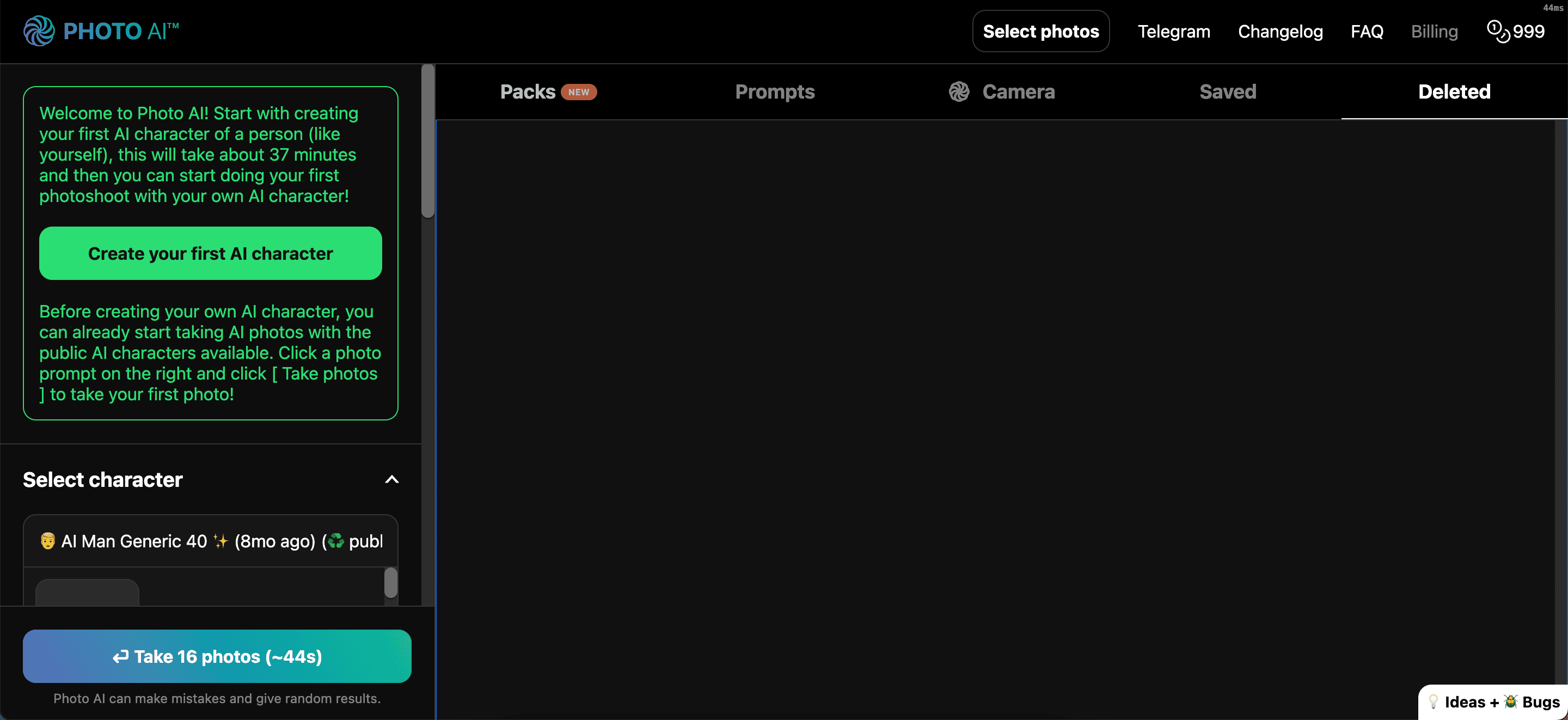
Alternativamente, você pode escolher um dos muitos personagens disponíveis seguindo estas etapas:
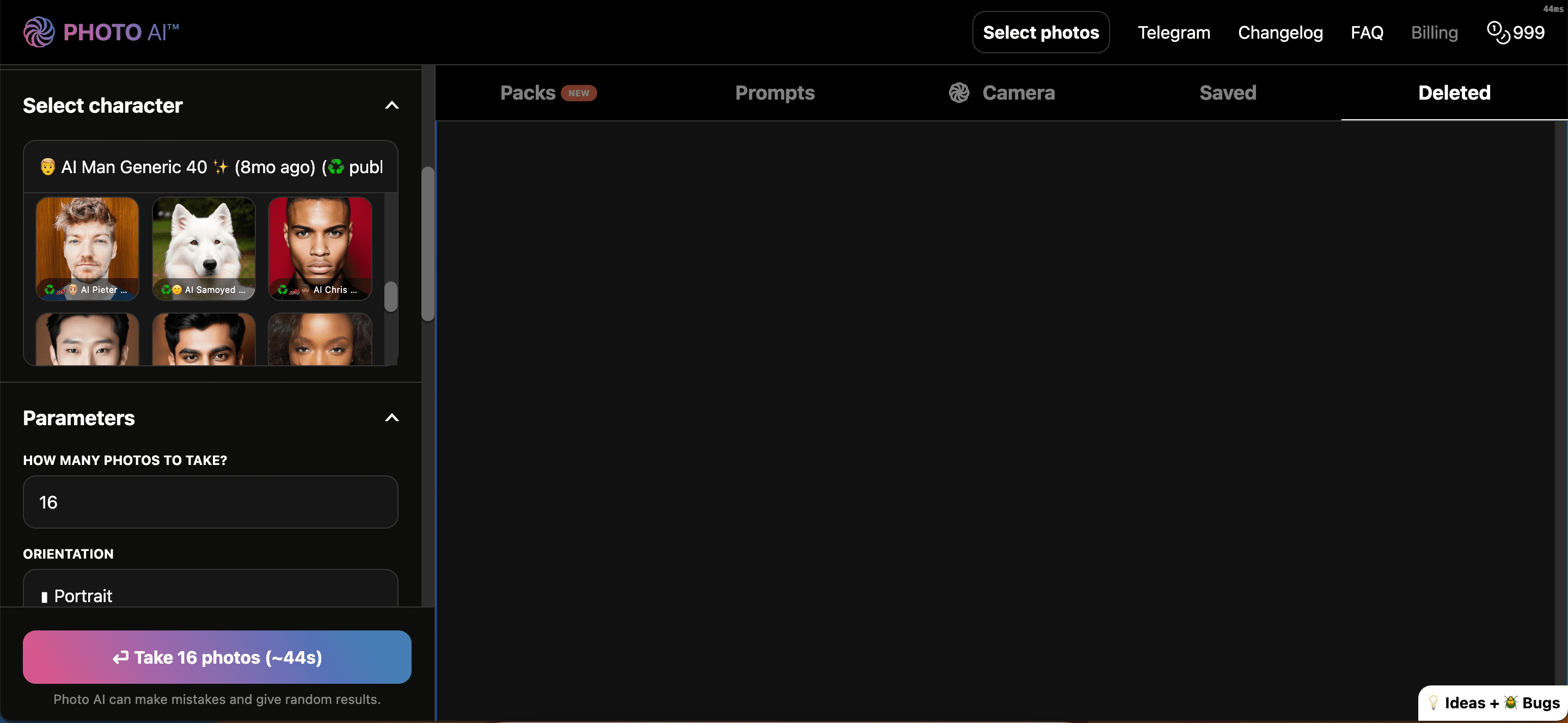
Mesmo se você for fotógrafo, ainda poderá usar ferramentas como Photo AI para ajudá-lo a conceituar e criar. Temos um guia completo sobre como os fotógrafos podem usar IA se você não sabe por onde começar.
Etapa 2: escolha seus parâmetros básicos de Photo AI
Depois de escolher seu personagem ou enviar imagens suas, você estará pronto para começar a criar suas imagens no Photo AI. Primeiro, você precisará definir alguns parâmetros básicos:
- O número de fotos que você deseja criar (escolha entre uma e 16 imagens)
- Se você deseja imagens em retrato, quadradas ou paisagem
- Recursos de troca de rosto
- Se você deseja usar o recurso Final Upscaler
Para acessar tudo isso, role para baixo até Parâmetros e ajuste suas configurações como achar necessário. Para esta demonstração, vamos escolher oito imagens no modo retrato e ver o que obtemos.
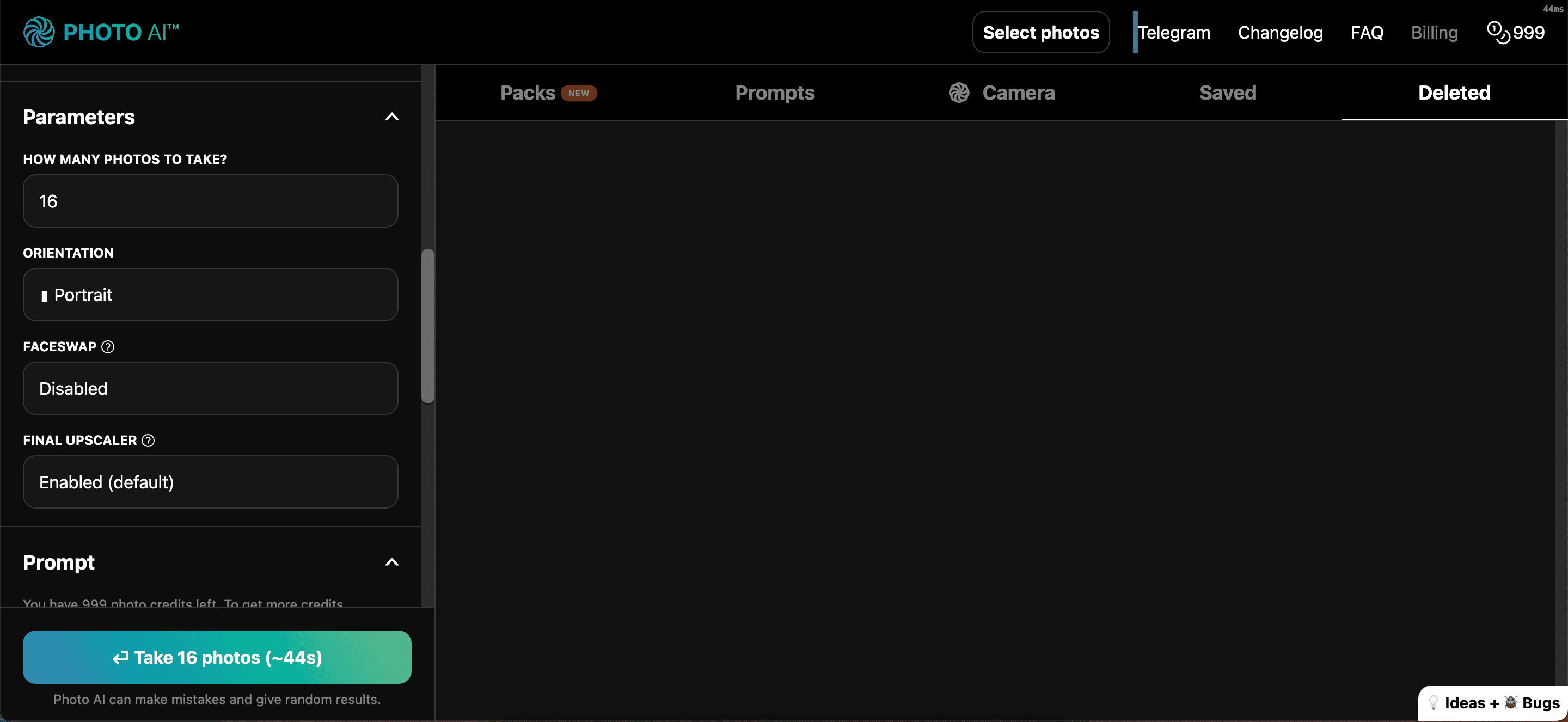
Etapa 3: insira seus prompts no Photo AI
Depois de definir seus parâmetros iniciais, você estará pronto para passar para as partes divertidas da criação de uma imagem com Photo AI. Primeiro, role para baixo até Prompt e digite exatamente o que deseja ver nas suas fotos. Quanto mais detalhes você fornecer, melhor; explique as roupas que você deseja que a modelo use, onde você deseja que elas estejam e assim por diante.
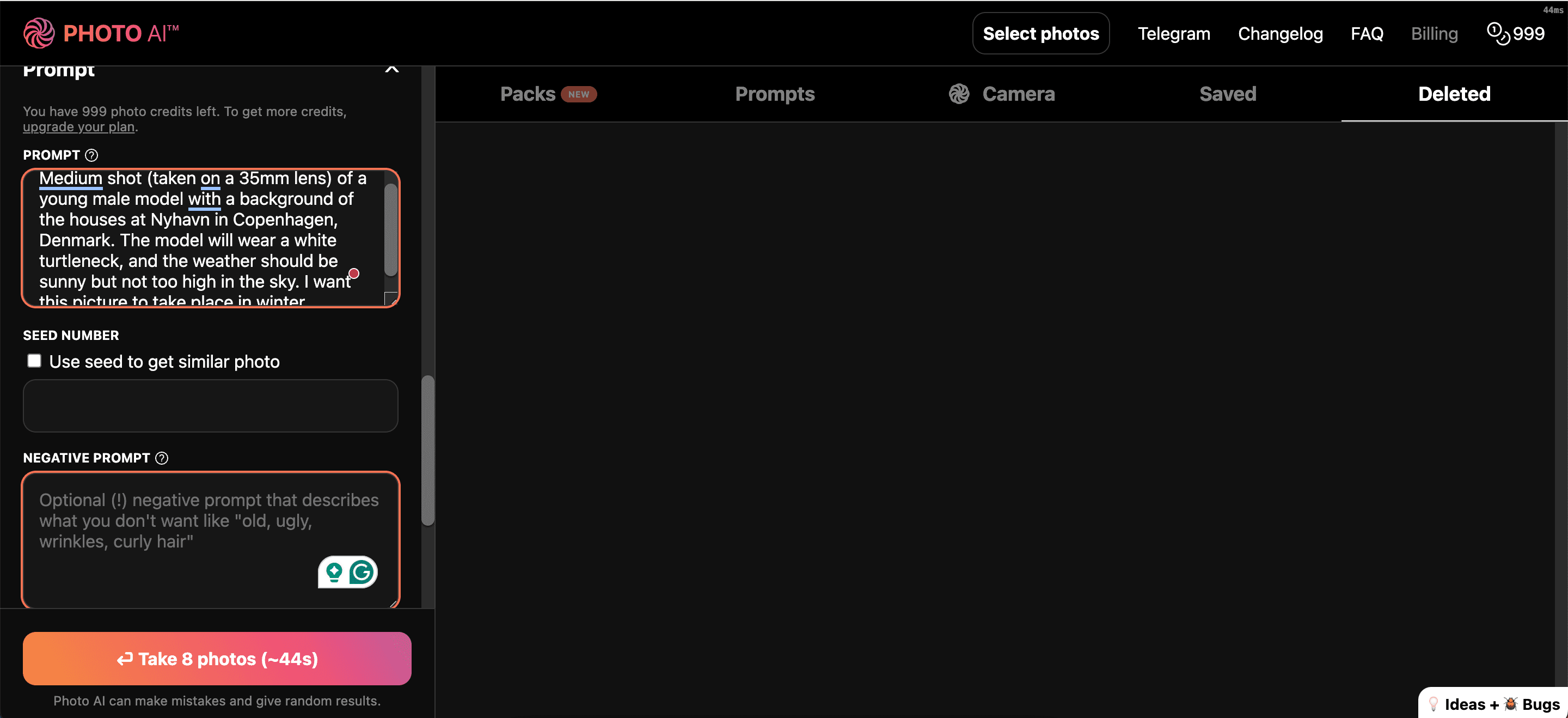
Você também deve usar a seção Solicitação negativa para explicar o que não deseja. Pense nas coisas que podem dar errado e coloque-as aqui.
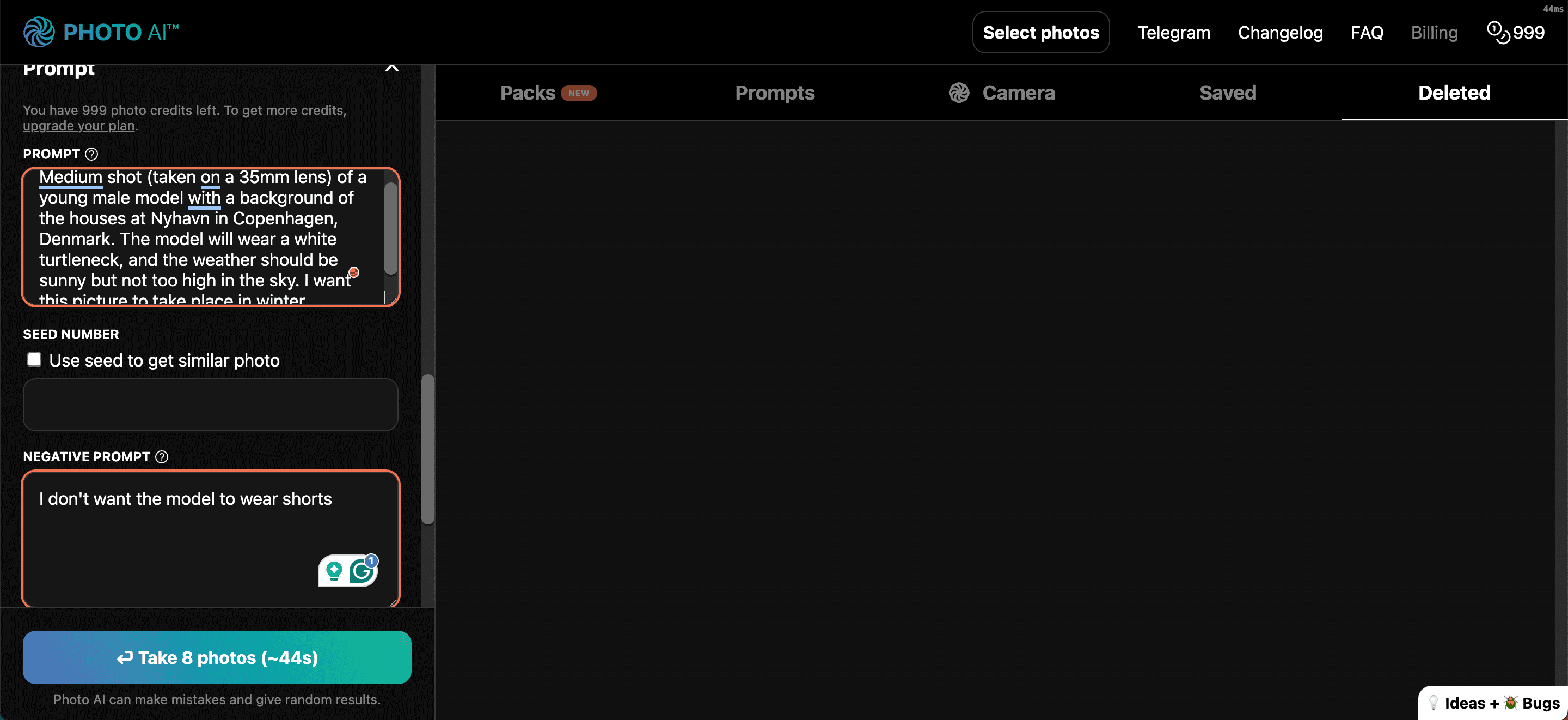
Se você não sabe por onde começar, você pode copiar e colar um dos muitos prompts já existentes no Photo AI. Você verá uma imagem de exemplo para cada um deles, o que significa que não será muito difícil ver o que você potencialmente obterá. Basta ir para a guia Prompts e passar o mouse sobre a imagem de sua preferência antes de selecionar Copiar Prompt.
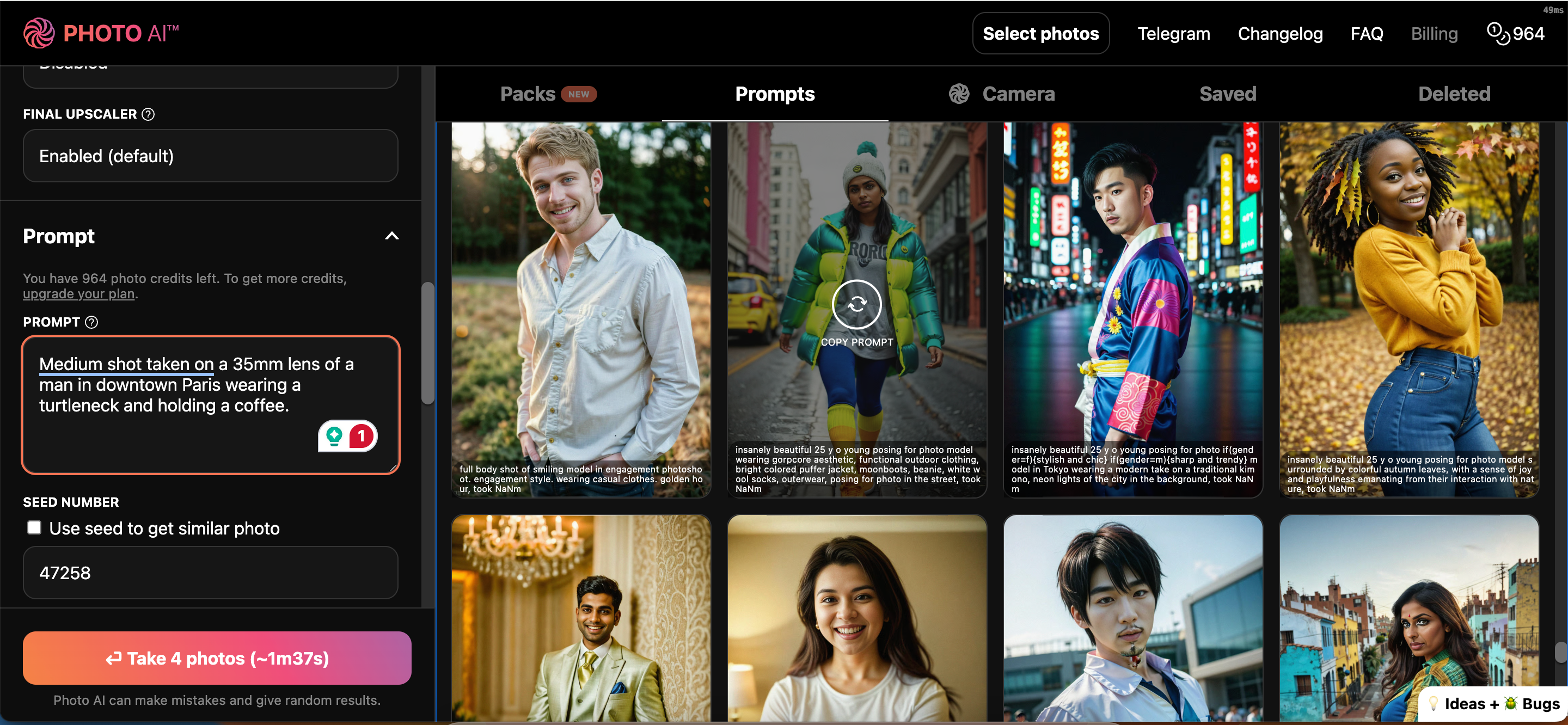
Os resultados de nosso experimento em Photo AI
Como você pode ver, as imagens que obtivemos no Photo AI tinham pontos positivos e negativos. Em muitas das fotos onde as mãos da modelo são visíveis, as mãos não foram geradas corretamente.
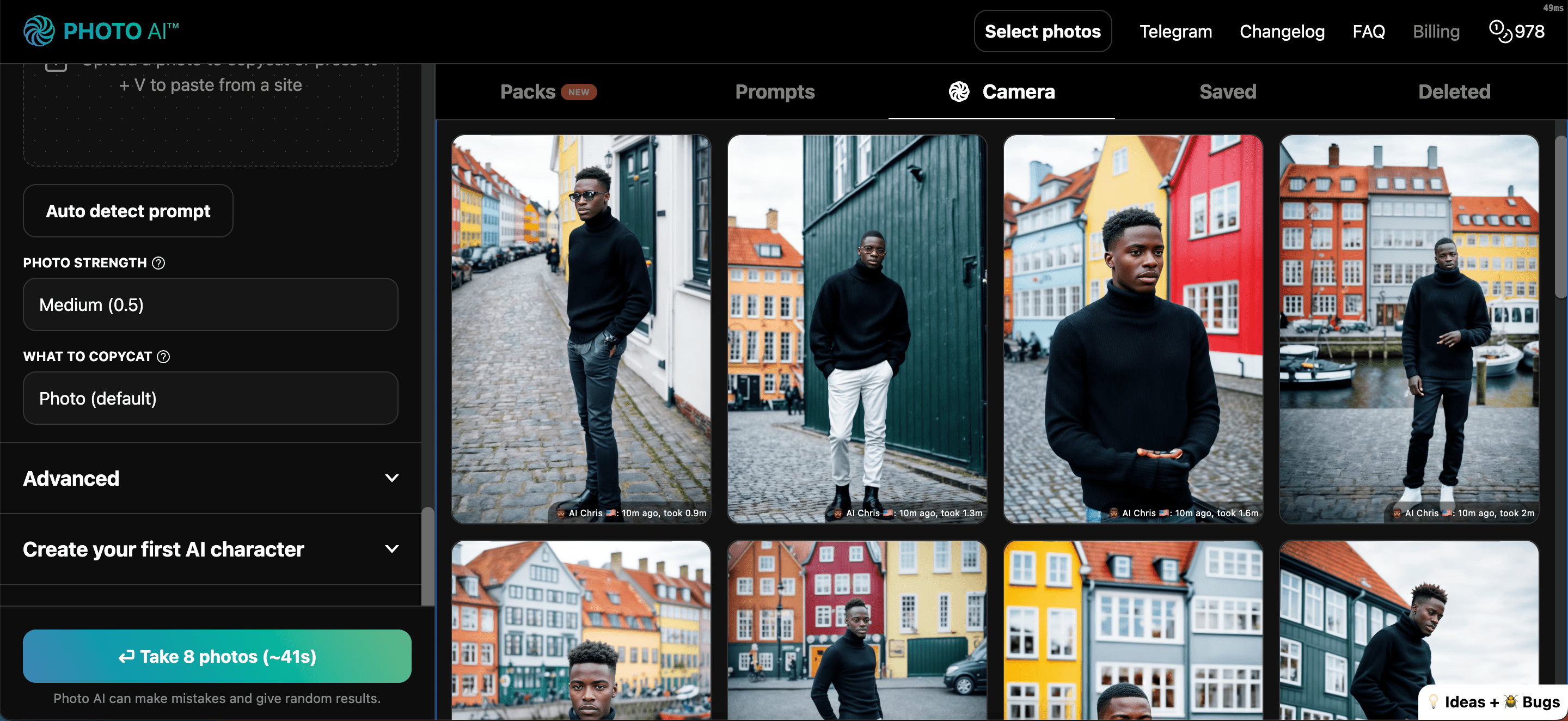
A arquitetura em algumas fotos não correspondia ao que solicitamos. Por exemplo, o edifício verde de madeira na segunda imagem é mais típico da Noruega ou das Ilhas Faroé do que a parte de Copenhaga que pedimos à Photo AI para gerar. Também pedi tempo ensolarado, mas as imagens estavam todas nubladas.
Percebemos também que embora a ferramenta tirasse fotos com gola alta, ela não o fazia na cor que solicitamos. Mesmo assim, as fotos em que o modelo estava com as mãos nos bolsos ficaram muito boas. Além disso, a distância focal está próxima do que pedimos.
Considere usar o recurso Copycat do Photo AI
Se quiser que suas fotos sejam mais precisas, considere usar o recurso Copycat no Photo AI. Aqui, você pode fazer upload de uma imagem que deseja imitar de alguma forma ou formato. Você encontrará esta opção na seção Copycat no lado esquerdo.
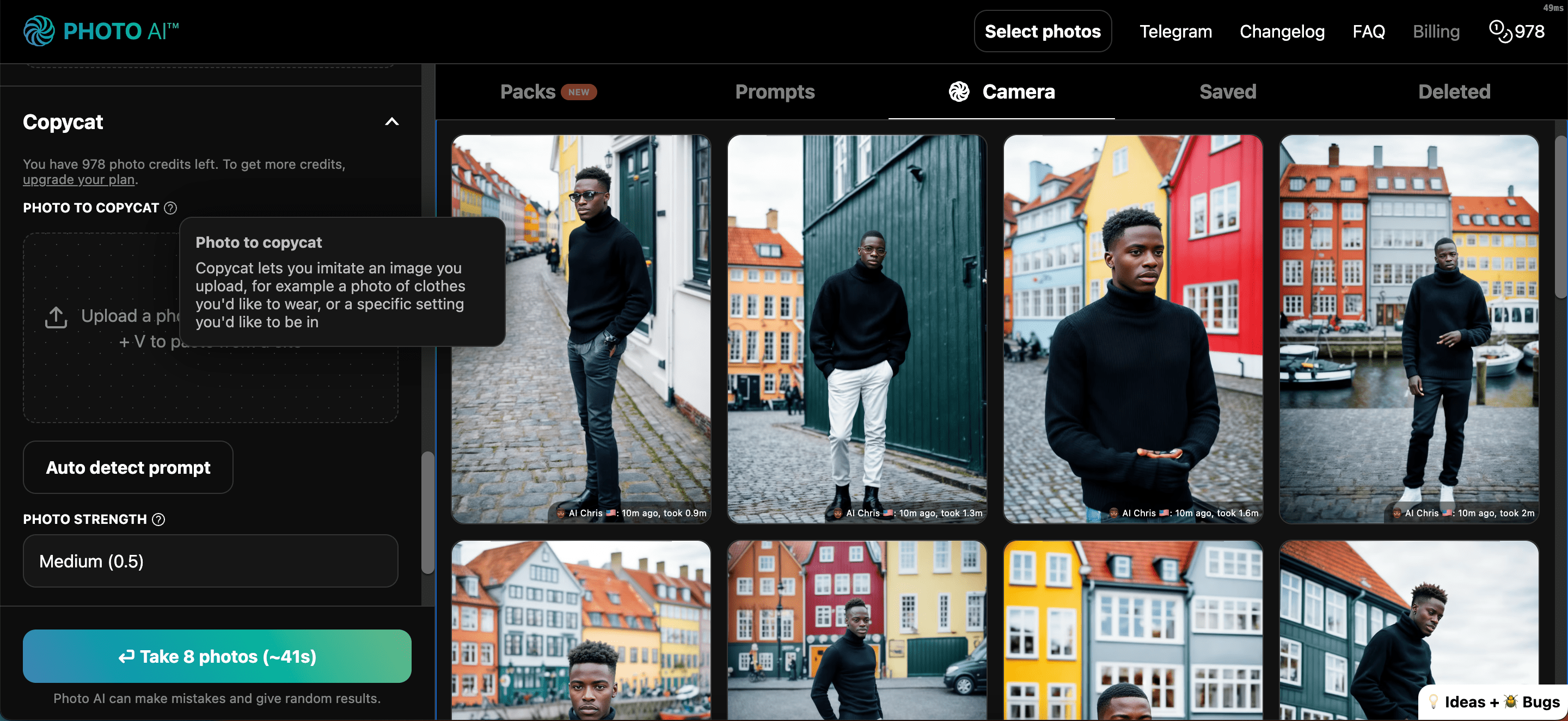
Para garantir que o Photo AI saiba o que você deseja imitar, preencha o texto na seção O que copiar.
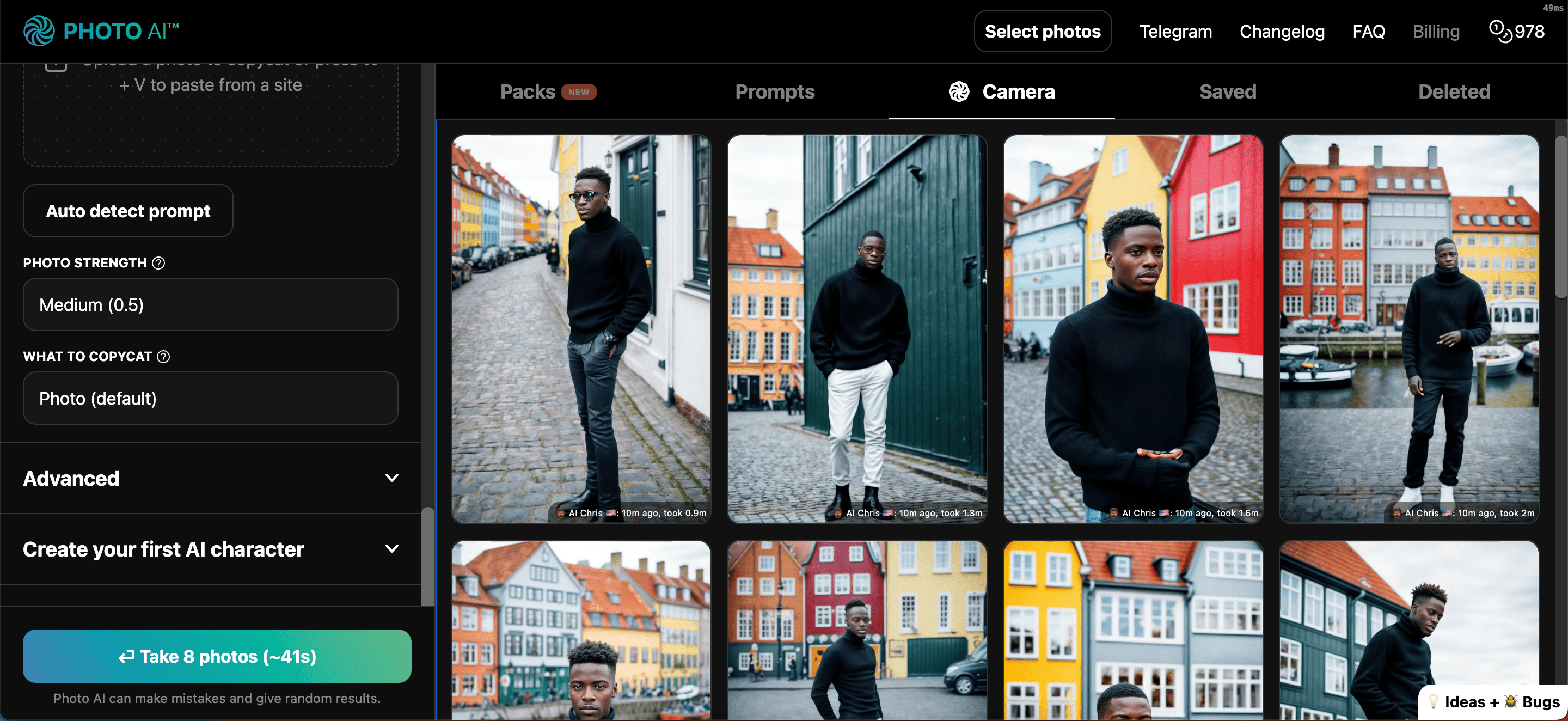
Como baixar suas imagens do Photo AI
Depois de criar imagens que lhe agradem no Photo AI, baixá-las é fácil:
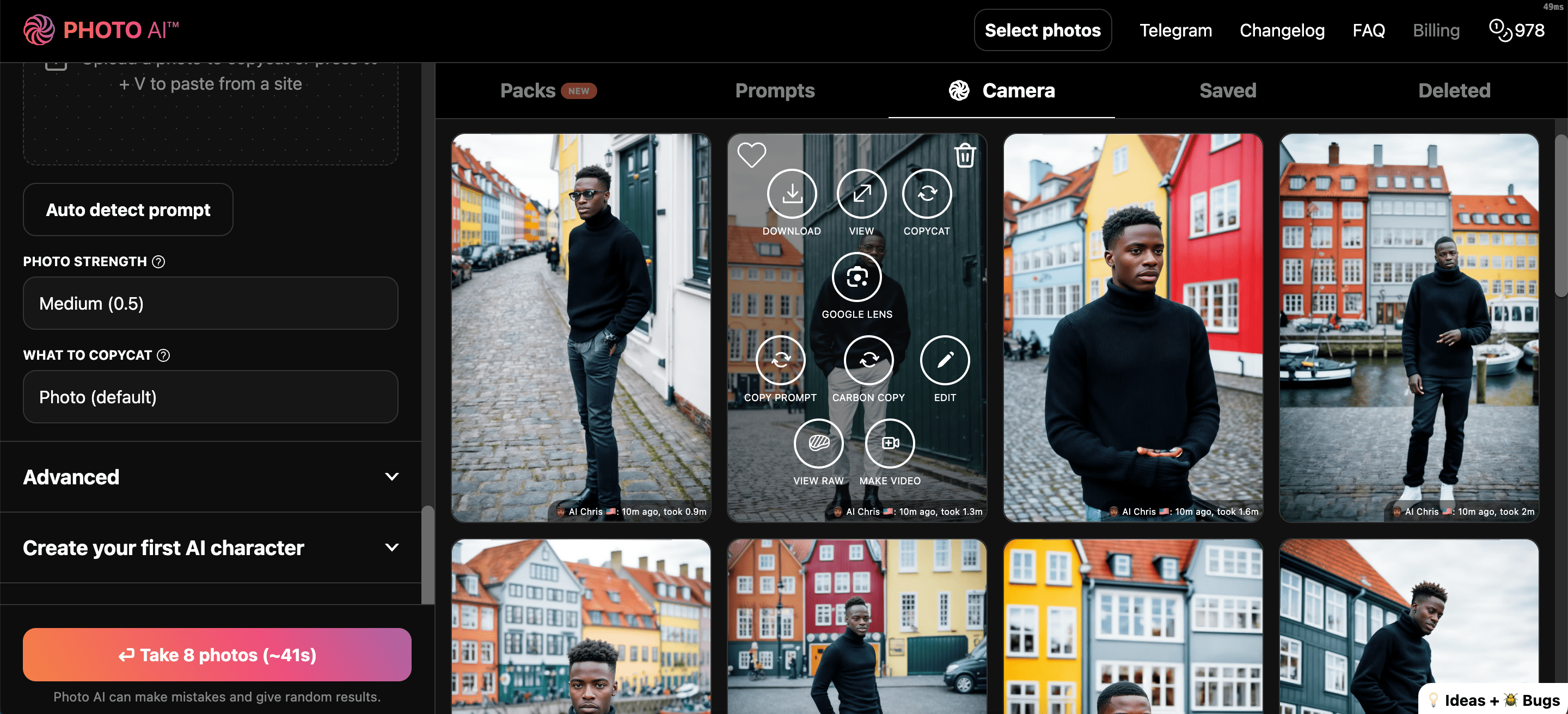
Se você quiser ver suas fotos por completo antes de baixá-las, basta clicar uma vez para expandir a foto.
Photo AI oferece a oportunidade de criar fotos interessantes de personagens virtuais ou até mesmo de você mesmo. Quanto mais instruções você der, melhores serão os resultados finais. Agora que você leu este guia, experimente o aplicativo e veja o que você pode criar.